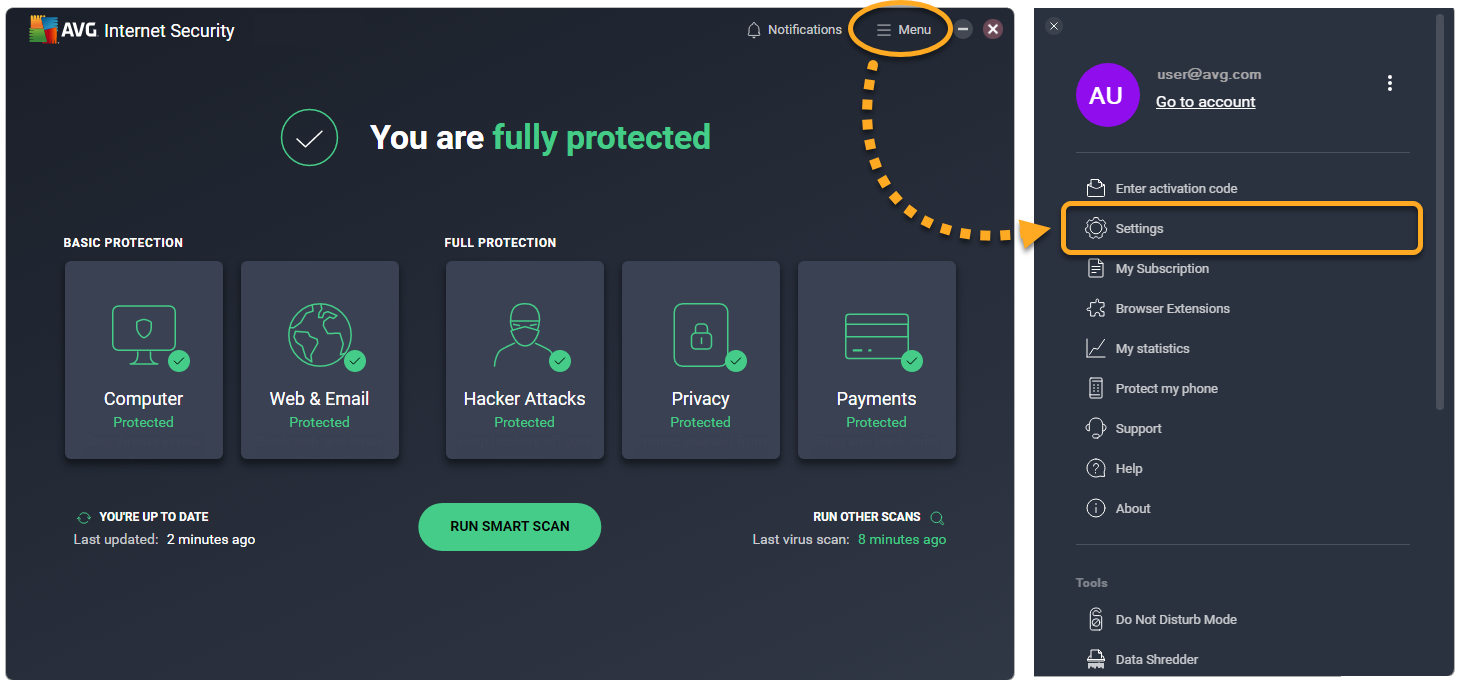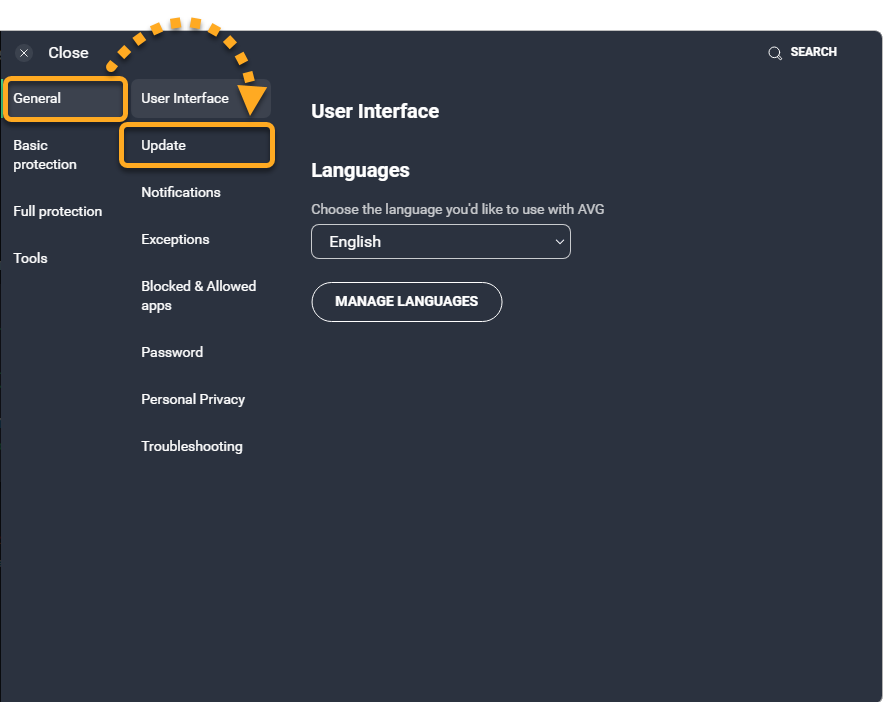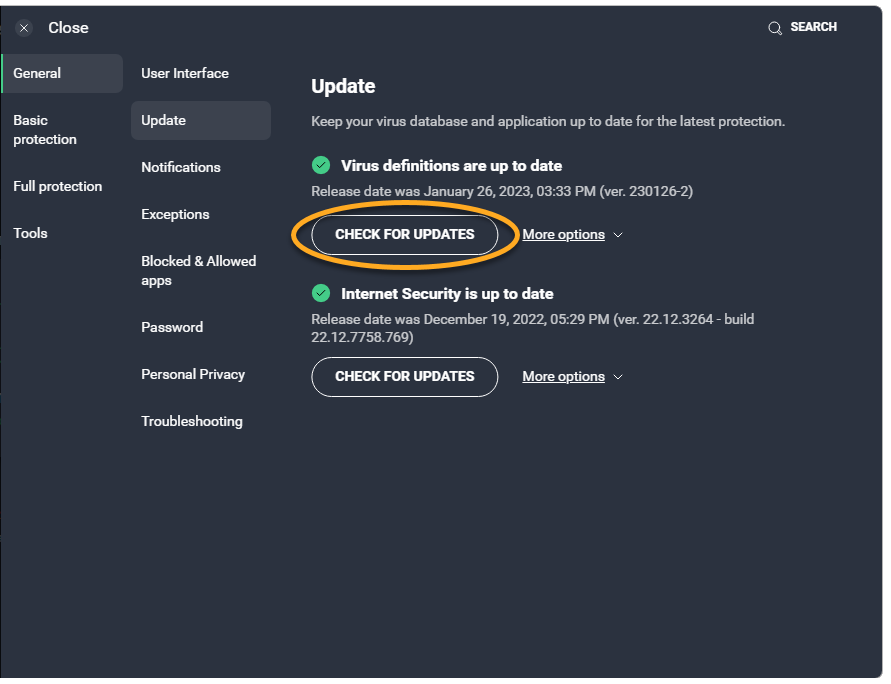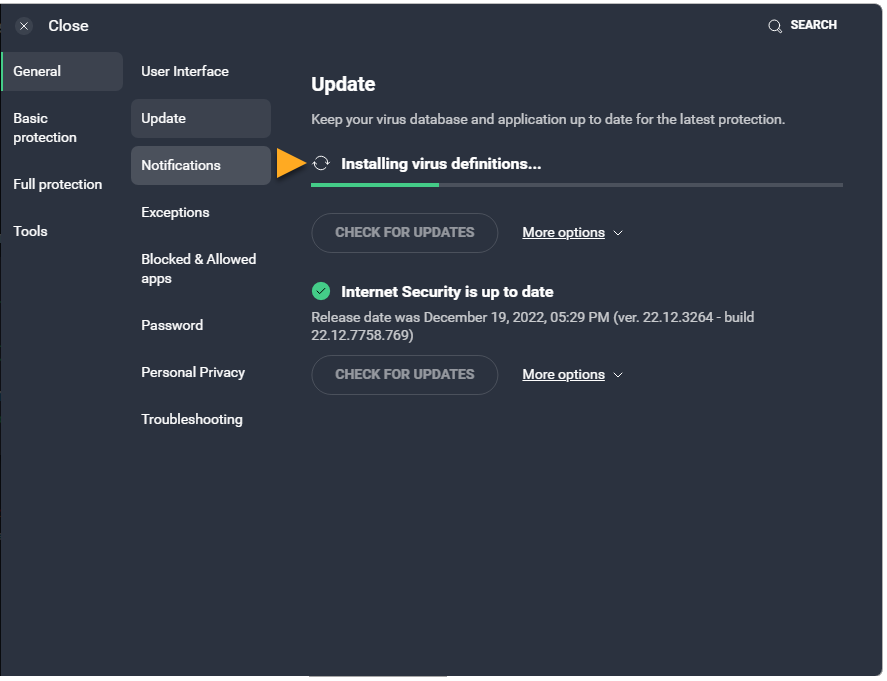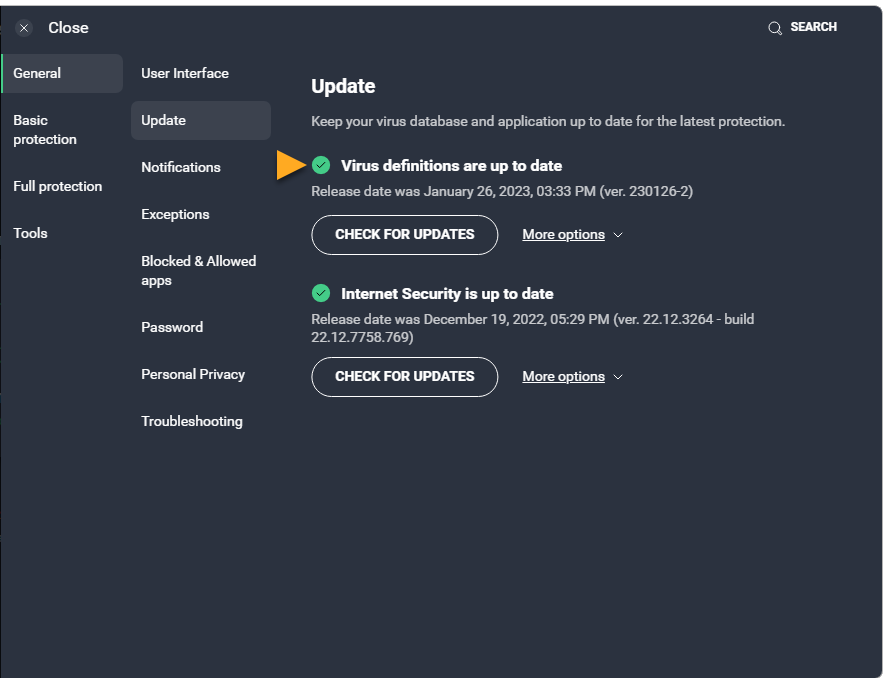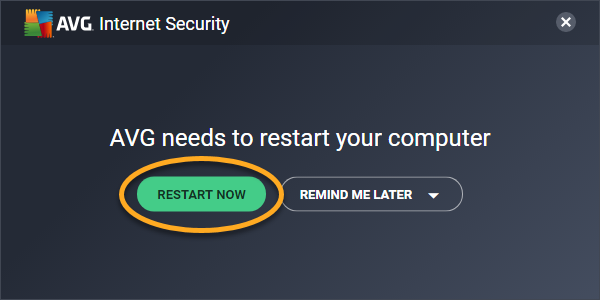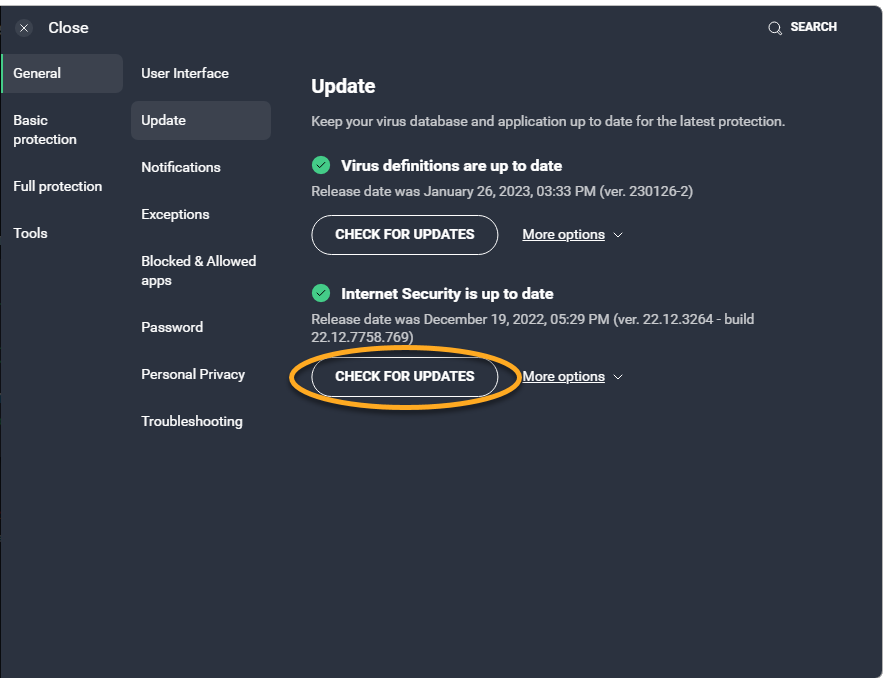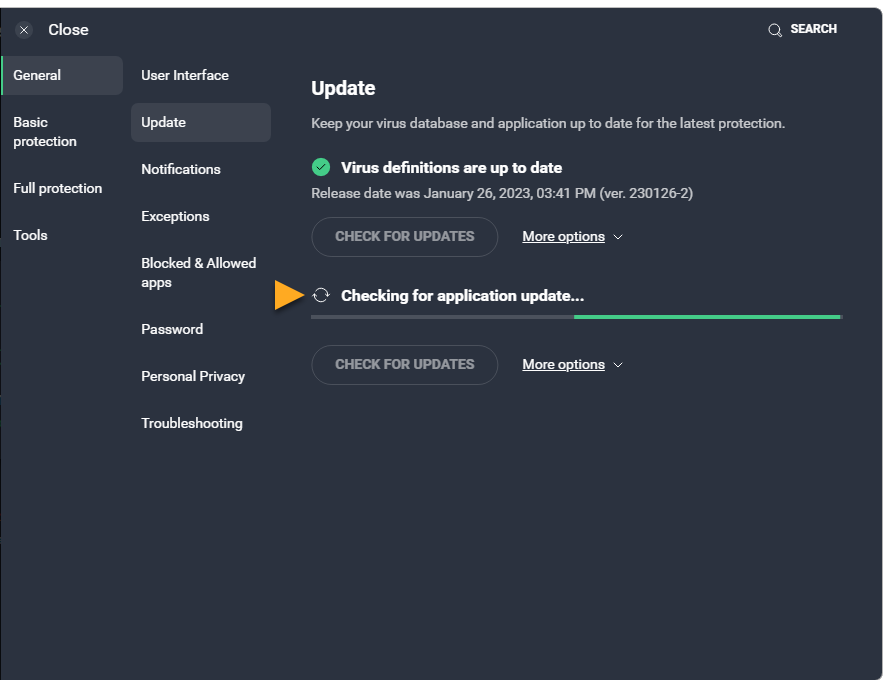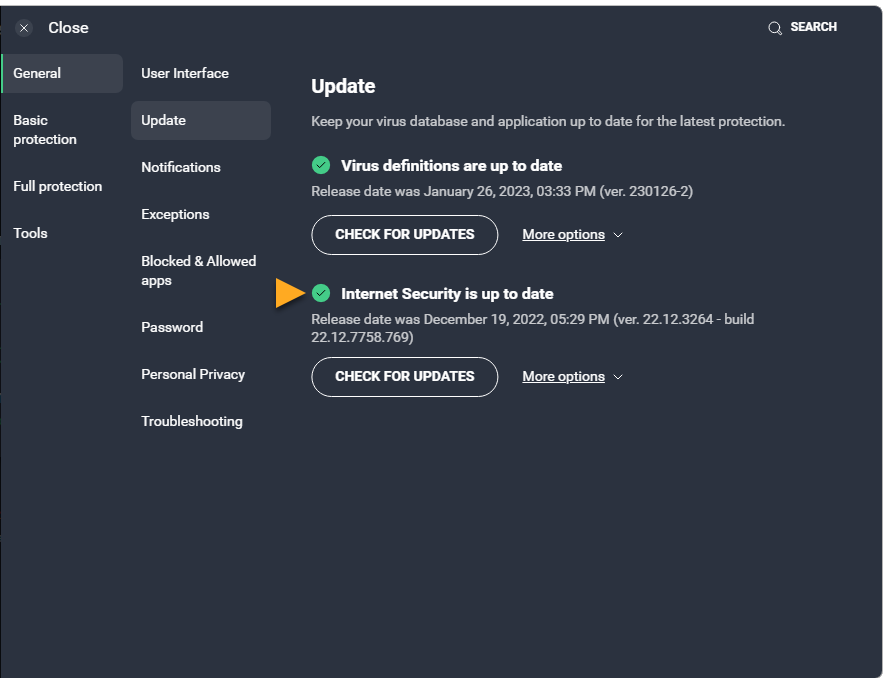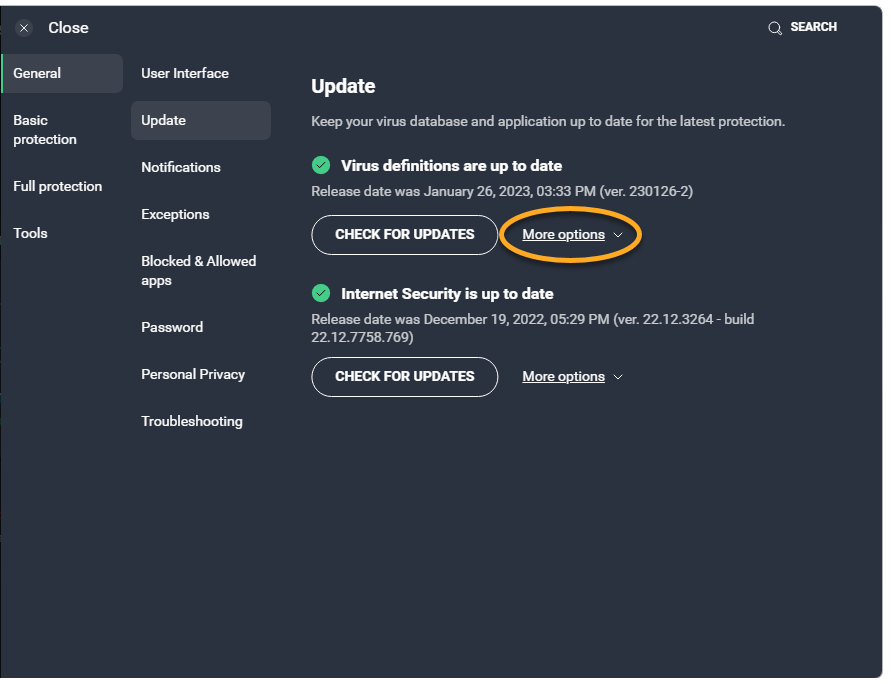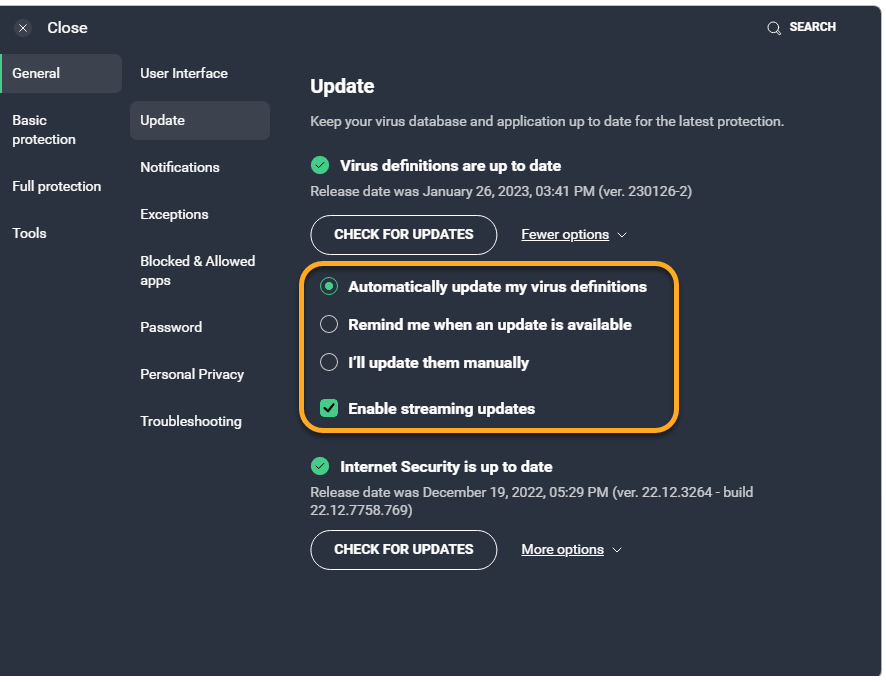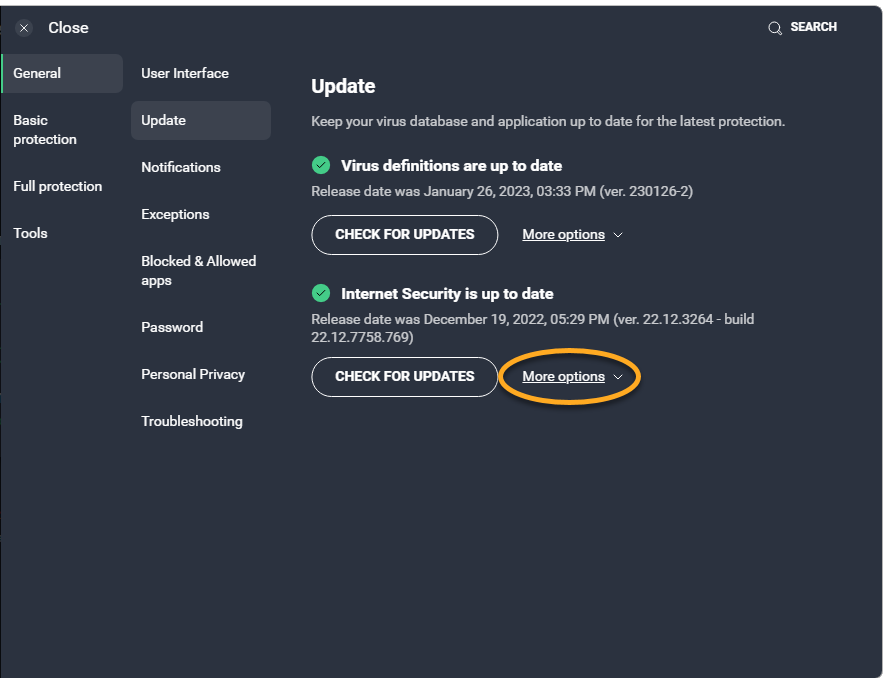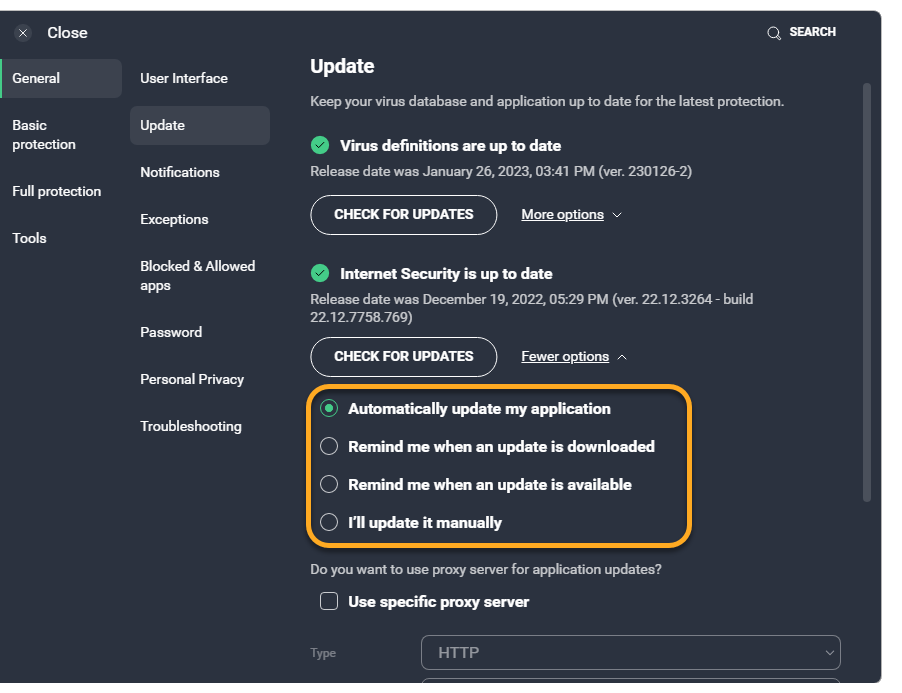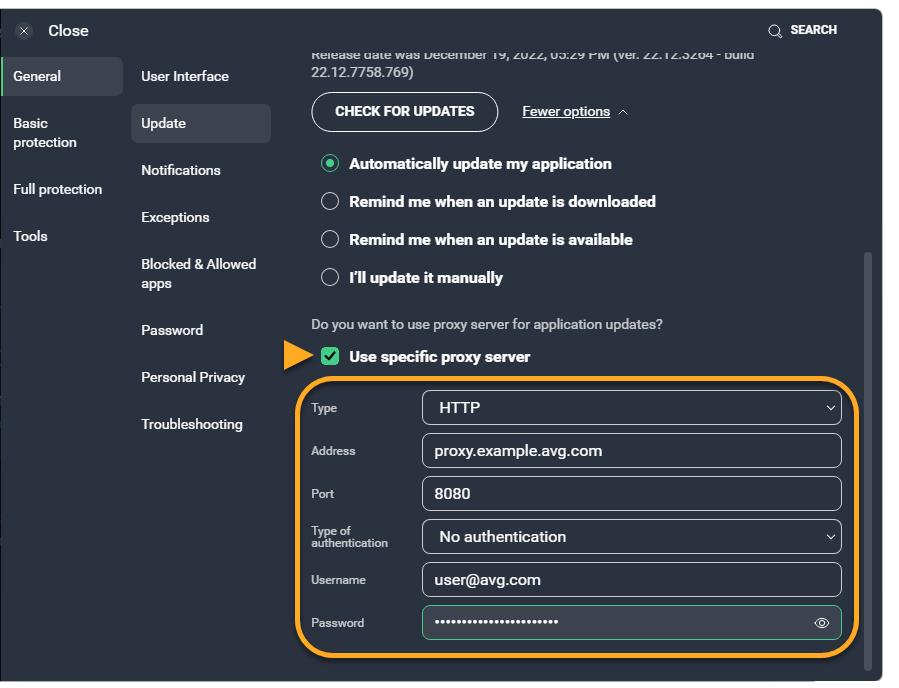AVG Internet Security et AVG Antivirus Gratuit sont paramétrés pour se mettre automatiquement à jour dès qu’une nouvelle version de l’application ou qu’une nouvelle base de données virale est disponible. Nous vous recommandons vivement de garder actives ces mises à jour automatiques. Il est aussi possible d’effectuer des mises à jour manuelles ou d’exiger une autorisation avant le téléchargement des mises à jour.
Mettre à jour la base de données virale manuellement
AVG Antivirus utilise une base de données des définitions de virus connues pour identifier les malwares et autres menaces sur votre PC. Pour effectuer une vérification manuelle et installer les mises à jour de la base de données virale, procédez comme suit :
- Ouvrez AVG Antivirus et accédez à
☰Menu ▸ Paramètres.
- Assurez-vous que Général est sélectionné dans le volet de gauche, puis cliquez sur Mettre à jour.

- Si AVG Antivirus ne démarre pas automatiquement la recherche de mises à jour, cliquez sur Vérifier les mises à jour.

- Patientez pendant qu’AVG Antivirus recherche et installe les mises à jour de la base de données virale.

- Une fois la mise à jour terminée, le statut suivant s’affiche : Les définitions de virus sont à jour.

- Il sera peut-être nécessaire de redémarrer votre PC pour terminer la mise à jour. Si vous y êtes invité, cliquez sur Redémarrer maintenant pour redémarrer immédiatement votre PC.

Mettre à jour l’application manuellement
Les mises à jour de version visent à corriger des bugs et à apporter d’autres améliorations générales. La mise à jour de l’application AVG Antivirus met également à jour le moteur et la base de données virale. Pour effectuer une vérification manuelle et installer les mises à jour de l’application et de la base de données virale, procédez comme suit :
- Ouvrez AVG Antivirus et accédez à
☰Menu ▸ Paramètres.
- Assurez-vous que Général est sélectionné dans le volet de gauche, puis cliquez sur Mettre à jour.

- Dans la section Application, cliquez sur Vérifier les mises à jour.

- Patientez pendant qu’AVG recherche les mises à jour de l’application.

- Quand la mise à jour est terminée, le message AVG Antivirus est à jour apparaît.

- Il sera peut-être nécessaire de redémarrer votre PC pour terminer la mise à jour. Si vous y êtes invité, cliquez sur Redémarrer maintenant pour redémarrer immédiatement votre PC.

Modifier les paramètres de mise à jour de la base de données virale
- Ouvrez AVG Antivirus et accédez à
☰Menu ▸ Paramètres.
- Assurez-vous que Général est sélectionné dans le volet de gauche, puis cliquez sur Mettre à jour.

- Dans la section de la base de données virale, cliquez sur Autres options.

- Sélectionnez une option :
- Automatiquement mettre à jour la base de données virales (sélectionnée par défaut) : les mises à jour sont téléchargées et installées automatiquement à intervalles réguliers. Il sera peut-être nécessaire de redémarrer votre PC pour terminer la mise à jour. Si vous y êtes invité, cliquez sur Redémarrer maintenant pour redémarrer immédiatement votre PC.
- Me rappeler lorsqu'une mise à jour est disponible : vous informe lorsqu’une nouvelle version de la base de données virale est disponible. Votre accord est requis pour terminer la mise à jour.
- Je ferai les mises à jour moi-même (non recommandée) : les mises à jour ne sont pas automatiquement installées et vous n’êtes pas informé lorsque de nouvelles définitions virales sont disponibles.
- Activer les mises à jour en continu (activée par défaut) : télécharge les micro mises à jour en continu à mesure que de nouveaux malwares sont découverts.

Modifier les paramètres de mise à jour de l’application
- Ouvrez AVG Antivirus et accédez à
☰Menu ▸ Paramètres.
- Assurez-vous que Général est sélectionné dans le volet de gauche, puis cliquez sur Mettre à jour.

- Dans la section Application, cliquez sur Autres options.

- Sélectionnez une option :
- Mettre automatiquement à jour l'application (sélectionnée par défaut) : les mises à jour sont téléchargées et installées régulièrement. Il sera peut-être nécessaire de redémarrer votre PC pour terminer la mise à jour. Si vous y êtes invité, cliquez sur Redémarrer maintenant pour redémarrer immédiatement votre PC.
- Me rappeler lorsqu'une mise à jour est téléchargée : vous informe lorsque des mises à jour de l’application ont été téléchargées. Votre accord est requis pour terminer la mise à jour.
- Me rappeler lorsqu'une mise à jour est disponible : vous informe lorsque des mises à jour de l’application sont disponibles (avant le téléchargement). Pour recevoir la mise à jour, vous devez lancer les processus de téléchargement et d’installation manuellement.
- Je ferai les mises à jour moi-même (non recommandée) : les mises à jour ne sont pas automatiquement installées et vous n’êtes pas informé lorsqu’une nouvelle mise à jour est disponible.

Configurer les paramètres du proxy
La section paramètres du proxy est réservée aux utilisateurs qui se connectent à Internet via un serveur proxy. Cette section vous permet de modifier vos paramètres de proxy pour éviter les problèmes lors du téléchargement des définitions virales et des mises à jour de l’application.
Pour configurer les paramètres de proxy pour les mises à jour de l’application :
- Ouvrez AVG Antivirus et accédez à
☰Menu ▸ Paramètres.
- Assurez-vous que Général est sélectionné dans le volet de gauche, puis cliquez sur Mettre à jour.

- Dans la section Application, cliquez sur Autres options.

- Cochez la case en regard de Utiliser un serveur proxy spécifique et saisissez les détails de votre proxy dans les zones de textes concernées.
- Type : cliquez sur la flèche déroulante vers le bas, puis sélectionnez HTTP ou SOCKS v4.
- Adresse : saisissez l’adresse de votre serveur proxy.
- Type d’authentification : si le serveur proxy exige une authentification, indiquez le type, puis renseignez les champs Nom d'utilisateur et Mot de passe.

Si vous ne connaissez pas les détails de votre proxy, contactez votre administrateur réseau ou votre fournisseur d’accès Internet (FAI).
- AVG Internet Security 22.x pour Windows
- AVG Antivirus Gratuit 22.x pour Windows
- Microsoft Windows 11 Famille/Pro/Entreprise/Éducation
- Microsoft Windows 10 Famille/Pro/Entreprise/Éducation (32/64 bits)
- Microsoft Windows 8.1/Professionnel/Entreprise (32/64 bits)
- Microsoft Windows 8/Professionnel/Entreprise (32/64 bits)
- Microsoft Windows 7 Édition Familiale Basique/Édition Familiale Premium/Professionnel/Entreprise/Édition Intégrale - Service Pack 1 avec mise à jour cumulative de commodité (32/64 bits)